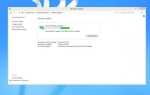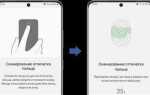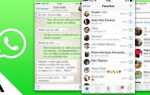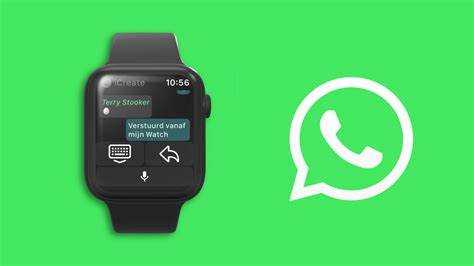
Для пользователей Apple Watch возможность получать уведомления и отвечать на сообщения через WhatsApp значительно улучшает опыт общения. Однако официальной поддержки приложения на смарт-часах нет, что порождает ряд вопросов по установке и настройке. В этой статье рассмотрим, как обойти это ограничение и настроить WhatsApp на Apple Watch, чтобы пользоваться всеми его функциями прямо с запястья.
Первоочередное условие для установки WhatsApp на Apple Watch – наличие на вашем iPhone установленного приложения. Это необходимо, поскольку для работы WhatsApp на Apple Watch потребуется синхронизация с телефоном. На часах нет отдельного клиента, и приложение будет работать через функцию уведомлений с вашего устройства.
Чтобы начать, убедитесь, что на вашем iPhone установлена последняя версия WhatsApp, а также что устройство синхронизировано с вашим Apple Watch. Далее откроется доступ к уведомлениям и быстрому реагированию на сообщения. Примечание: прямое использование WhatsApp на Apple Watch ограничено только отправкой быстрых ответов и просмотром сообщений, а полноценная переписка невозможна без использования iPhone.
Для дальнейшего улучшения опыта, можно использовать сторонние приложения, такие как WatchChat, которые предоставляют расширенные возможности для работы с WhatsApp на Apple Watch, включая доступ к чатам и медиафайлам. Этот метод более сложный, но позволяет существенно расширить функциональность.
Как установить WhatsApp на Apple Watch без сложностей
Для того чтобы установить WhatsApp на Apple Watch, необходимо выполнить несколько шагов, учитывая, что напрямую установить приложение на устройство невозможно. В этом случае потребуется использовать приложение WhatsApp на вашем iPhone и синхронизировать его с Apple Watch. Вот пошаговая инструкция.
1. Убедитесь, что на вашем iPhone установлена актуальная версия WhatsApp. Перейдите в App Store и обновите приложение, если это необходимо.
2. Проверьте, что ваш iPhone и Apple Watch подключены друг к другу и синхронизированы через Bluetooth.
3. Откройте приложение «Watch» на вашем iPhone. Прокрутите до раздела «Доступные приложения» и найдите WhatsApp в списке. Если WhatsApp еще не установлен на Apple Watch, нажмите на кнопку «Установить» рядом с его значком.
4. После установки WhatsApp на Apple Watch откройте приложение на часах. Для этого просто нажмите на экран Apple Watch, найдите иконку WhatsApp и откройте приложение.
5. WhatsApp на Apple Watch позволяет получать уведомления о новых сообщениях, читать их, а также отвечать с помощью стандартных быстрых ответов. Ответы через текст или голосовые сообщения могут быть отправлены только с iPhone, но уведомления и просмотр сообщений доступны на часах.
6. В случае, если вы хотите отправить сообщения с Apple Watch, используйте Siri для голосовых команд или воспользуйтесь быстрыми ответами через экран устройства.
Этот процесс не требует дополнительных сложных настроек и обеспечит вам доступ к WhatsApp прямо с вашего Apple Watch, но будьте готовы, что функционал будет ограничен сравнительно с полноценной версией на iPhone.
Проверка совместимости устройства с WhatsApp
Для использования WhatsApp на Apple Watch важно, чтобы ваше устройство соответствовало определённым требованиям. Во-первых, Apple Watch должен быть сопряжён с iPhone, на котором уже установлено приложение WhatsApp. Убедитесь, что ваш iPhone работает на iOS 9.0 или более новой версии, так как это минимальное требование для корректной работы приложения.
Кроме того, Apple Watch должен поддерживать watchOS 6 или более позднюю версию. Важно, чтобы на часах была установлена актуальная версия системы, так как старые версии watchOS могут не поддерживать функции уведомлений или интеграцию с WhatsApp.
WhatsApp на Apple Watch не имеет полноценного приложения, однако вы можете получать уведомления и отвечать на сообщения через функцию «Отражение» уведомлений с iPhone. Для полноценного использования вам потребуется активировать опцию «Отображение уведомлений» в настройках Apple Watch.
Также учтите, что для использования голосовых сообщений или звонков через WhatsApp на часах необходимо иметь активное подключение к сети, будь то Wi-Fi или сотовая связь на iPhone. Без этих условий функционал будет ограничен.
Установка WhatsApp на iPhone для синхронизации с Apple Watch
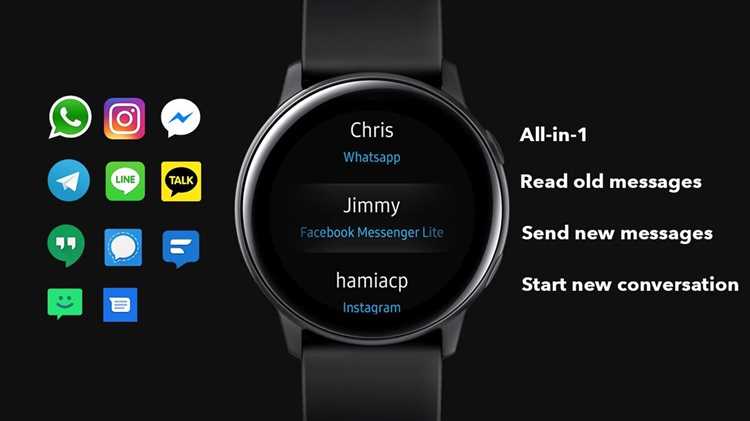
Для синхронизации WhatsApp с Apple Watch необходимо сначала установить приложение на ваш iPhone. WhatsApp доступен для загрузки в App Store, и его установка на iPhone осуществляется стандартным способом.
После установки откройте приложение WhatsApp на iPhone. Убедитесь, что оно настроено и синхронизировано с вашим номером телефона. Если вы не сделали этого ранее, выполните процесс подтверждения через SMS.
Теперь убедитесь, что ваш iPhone подключен к Apple Watch через приложение «Watch». Для этого откройте на iPhone приложение Watch, выберите вашу Apple Watch и убедитесь, что оба устройства соединены.
Перейдите в настройки на iPhone, откройте раздел с уведомлениями и найдите WhatsApp. Убедитесь, что уведомления для WhatsApp включены. Это необходимо, чтобы получать уведомления о новых сообщениях на Apple Watch.
После этого на Apple Watch откроется уведомление о поступивших сообщениях WhatsApp. Важно помнить, что для полноценной работы уведомлений необходимо, чтобы ваш iPhone оставался рядом с Apple Watch и имел активное соединение с интернетом.
Теперь, после завершения настройки, WhatsApp будет полностью синхронизирован с вашим Apple Watch, и вы сможете получать уведомления и быстро отвечать на сообщения через вашу смарт-часов.
Настройка уведомлений WhatsApp на Apple Watch

Для получения уведомлений WhatsApp на Apple Watch важно правильно настроить синхронизацию с iPhone. Убедитесь, что оба устройства подключены к одному Apple ID и имеют актуальные версии операционных систем.
Перейдите в приложение «Watch» на вашем iPhone. В разделе «Мои часы» выберите «Уведомления». Найдите WhatsApp в списке приложений и убедитесь, что переключатель уведомлений включен. Это позволит вам получать сообщения на часах.
Кроме того, настройте тип уведомлений. В разделе «Уведомления» можно выбрать отображение уведомлений в виде звука или вибрации. Для комфортного использования рекомендуется включить вибрацию, чтобы не пропустить важные сообщения в шумной обстановке.
Для дополнительных настроек откройте сам WhatsApp на iPhone. Перейдите в «Настройки» > «Уведомления» и выберите, какие именно уведомления вы хотите получать на Apple Watch (например, только от контактов или от групп). Также можно настроить предпросмотр сообщений для их отображения на экране часов.
Если уведомления все еще не приходят на Apple Watch, проверьте настройки режима «Не беспокоить». Для этого откройте «Центр управления» на часах и убедитесь, что функция отключена.
После выполнения этих шагов уведомления WhatsApp будут поступать на ваш Apple Watch без задержек, что обеспечит удобство получения сообщений прямо на запястье.
Использование WhatsApp на Apple Watch без мобильного интернета

Чтобы использовать WhatsApp на Apple Watch без подключения к мобильному интернету, вам нужно будет настроить сопряжение с iPhone и использовать Bluetooth-соединение. Это позволяет получать уведомления и отвечать на сообщения, не имея постоянного доступа к мобильным данным или Wi-Fi.
Следующие шаги помогут вам настроить использование WhatsApp без мобильного интернета:
- Сопряжение Apple Watch с iPhone: Убедитесь, что ваш Apple Watch подключен к iPhone через Bluetooth. Это обеспечит связь между устройствами, что необходимо для получения уведомлений и работы WhatsApp.
- Настройка уведомлений: Перейдите в настройки iPhone и откройте раздел «Уведомления». Убедитесь, что для WhatsApp включены уведомления, и выбраны нужные параметры для отображения на Apple Watch.
- Ответы через Siri: На Apple Watch можно использовать Siri для быстрого ответа на сообщения WhatsApp. Просто активируйте Siri и произнесите команду, например, «Ответить на сообщение в WhatsApp».
- Использование сообщений с Apple Watch: Вы можете просматривать и отвечать на входящие сообщения с помощью стандартных кнопок или голосовых команд, если ваш iPhone подключен к интернету, а часы – к телефону через Bluetooth.
- Перенос сообщений: В случае отсутствия интернета на Apple Watch, все полученные уведомления о сообщениях сохраняются на устройстве. Вы сможете их просмотреть и ответить, когда появится подключение.
Таким образом, Apple Watch может работать с WhatsApp без мобильного интернета, если ваш iPhone подключен к сети. Однако для полноценной работы с приложением, включая отправку новых сообщений, потребуется интернет-соединение на iPhone.
Решение проблем с синхронизацией WhatsApp между iPhone и Apple Watch
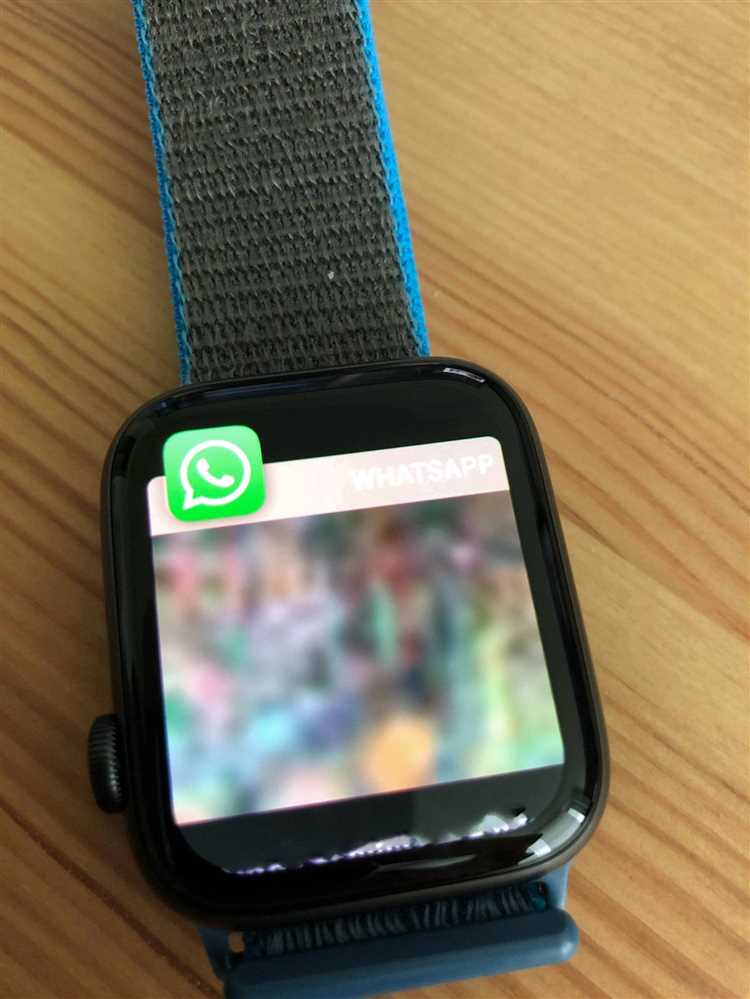
Если WhatsApp на вашем Apple Watch не синхронизируется с iPhone, попробуйте следующие шаги для устранения проблемы.
1. Проверка соединения
Убедитесь, что ваш iPhone и Apple Watch находятся в пределах действия Bluetooth и подключены друг к другу. Также проверьте, включены ли Wi-Fi и Bluetooth на обоих устройствах.
2. Обновление приложений
Проверьте, что на iPhone установлены последние версии iOS и WhatsApp. Обновления часто содержат исправления ошибок синхронизации. Для Apple Watch убедитесь, что на устройстве установлена актуальная версия watchOS.
3. Настройки уведомлений
Перейдите в настройки iPhone и откройте раздел «Уведомления». Убедитесь, что для WhatsApp включены уведомления, и в настройках Apple Watch активирован зеркальный режим уведомлений для этого приложения.
4. Синхронизация через iCloud
WhatsApp использует iCloud для синхронизации данных между устройствами. Проверьте, что iCloud включен для WhatsApp на iPhone. Для этого перейдите в «Настройки» > [ваше имя] > «iCloud» и убедитесь, что WhatsApp включен.
5. Перезапуск устройств
Перезапустите iPhone и Apple Watch. Это помогает очистить кэш и устранить временные проблемы с синхронизацией.
6. Повторная установка WhatsApp
Если предыдущие шаги не помогли, попробуйте удалить и установить WhatsApp заново на iPhone. После переустановки приложение автоматически синхронизируется с Apple Watch, если все настройки верны.
7. Проверка совместимости
Убедитесь, что ваша версия Apple Watch поддерживает WhatsApp. На данный момент WhatsApp не имеет отдельного приложения для Apple Watch, и функции ограничиваются уведомлениями и ответами на сообщения через голосовые команды или короткие текстовые сообщения.
Если проблема не устраняется, обратитесь в службу поддержки Apple или WhatsApp для получения дополнительной помощи.
Использование голосовых сообщений в WhatsApp через Apple Watch
WhatsApp на Apple Watch позволяет отправлять и прослушивать голосовые сообщения без необходимости вытаскивать iPhone. Для этого необходимо использовать встроенный микрофон устройства и интеграцию с Siri.
Для записи голосового сообщения откройте WhatsApp на Apple Watch, выберите чат, в который хотите отправить голосовое сообщение, и выполните следующие шаги:
- Нажмите на значок микрофона внизу экрана.
- Говорите в микрофон Apple Watch, пока не завершите запись.
- После завершения сообщения отпустите кнопку, и голосовое сообщение будет автоматически отправлено.
Для прослушивания полученных сообщений достаточно тапнуть на уведомление или открыть чат в WhatsApp. Звук будет воспроизведен через встроенные динамики часов, что удобно, если у вас нет доступа к телефону.
Если вы хотите сделать запись голосового сообщения через Siri, используйте команду «Привет, Siri, отправь голосовое сообщение в WhatsApp», после чего она предложит вам выбрать контакт или группу для отправки. Это быстрый и удобный способ для отправки сообщений, не отвлекаясь от работы с часами.
Обратите внимание, что для полноценного использования голосовых сообщений в WhatsApp через Apple Watch необходимо, чтобы ваше устройство было сопряжено с iPhone, на котором установлена актуальная версия WhatsApp.
Как управлять уведомлениями WhatsApp на Apple Watch для удобства
Управление уведомлениями WhatsApp на Apple Watch позволяет получать важные сообщения и оставаться на связи, не доставая телефон. Для этого необходимо настроить уведомления в приложении WhatsApp и в настройках вашего устройства.
Чтобы начать, убедитесь, что ваш Apple Watch синхронизирован с iPhone, на котором установлено приложение WhatsApp. Уведомления для WhatsApp на часах будут работать через сопряжение с iPhone, и их можно настроить как для всех сообщений, так и для отдельных чатов.
1. Перейдите в настройки вашего iPhone и откройте раздел Уведомления. Найдите WhatsApp в списке приложений и включите уведомления. Убедитесь, что выбран тип уведомлений «Баннеры» или «Звуки», чтобы получить оповещения на часах.
2. Включите уведомления на Apple Watch через приложение Watch на iPhone. Откройте Watch > Уведомления и прокрутите вниз до WhatsApp. Здесь можно выбрать, показывать ли уведомления на часах, и если да, то с каким стилем отображения.
3. В WhatsApp на iPhone настройте, какие уведомления должны приходить. Это можно сделать в самом WhatsApp, перейдя в Настройки > Уведомления и выбрав предпочтения для чатов и групп. Это позволяет контролировать частоту и тип уведомлений, которые вы хотите получать на Apple Watch.
4. Для удобства можно активировать функцию Приватные уведомления, чтобы на экране Apple Watch отображались только краткие уведомления, не раскрывая полное содержание сообщений. Это важно для защиты конфиденциальности, особенно если вы часто находитесь в общественных местах.
5. Если нужно, отключите уведомления для отдельных чатов или групп, чтобы уменьшить количество беспокойств. Для этого откройте нужный чат в WhatsApp, выберите его настройки и включите Без звука или Отключить уведомления на выбранный срок.
Таким образом, управляя уведомлениями WhatsApp на Apple Watch, вы можете адаптировать их под ваши предпочтения, обеспечивая удобное и не отвлекающее взаимодействие с приложением.
Вопрос-ответ:
Как установить WhatsApp на Apple Watch без сложностей?
Для установки WhatsApp на Apple Watch сначала убедитесь, что на вашем iPhone установлен сам WhatsApp. Затем подключите ваш Apple Watch к iPhone и откройте приложение «Watch». Прокрутите до раздела «Доступные для установки» и найдите WhatsApp в списке. Нажмите на кнопку установки. После этого WhatsApp будет доступен на часах, но с ограниченными возможностями — вы не сможете полноценно пользоваться им, как на телефоне. Вы сможете только получать уведомления и отвечать на сообщения через короткие ответы или голосовые сообщения.
Почему WhatsApp не работает на моем Apple Watch после установки?
Если WhatsApp не работает на Apple Watch, убедитесь, что ваш телефон и часы синхронизированы. Проверьте, чтобы Bluetooth был включен, а оба устройства находились в пределах досягаемости друг друга. Также убедитесь, что у вас установлены последние версии операционных систем как на iPhone, так и на Apple Watch. Иногда помогает перезагрузка устройства или переустановка WhatsApp на iPhone и повторная синхронизация с часами.
Как я могу читать сообщения WhatsApp на Apple Watch?
После установки WhatsApp на Apple Watch вы сможете получать уведомления о новых сообщениях прямо на экране часов. Чтобы прочитать сообщение, просто откройте уведомление. Если вам нужно ответить, используйте голосовой набор, быстрые ответы или эмодзи. Полного интерфейса чата на часах нет, поэтому для длительных ответов лучше использовать iPhone.
Можно ли полностью использовать WhatsApp на Apple Watch для общения?
Нет, полная функциональность WhatsApp на Apple Watch ограничена. Часы позволяют вам только получать уведомления о новых сообщениях и отвечать на них через предустановленные быстрые ответы, голосовые сообщения или эмодзи. Чтобы вести полноценные переписки, вам нужно использовать iPhone. Это связано с тем, что WhatsApp на Apple Watch работает только как дополнительное устройство для уведомлений, а не как отдельное приложение.
Как отключить уведомления WhatsApp на Apple Watch?
Чтобы отключить уведомления WhatsApp на Apple Watch, откройте приложение «Watch» на своем iPhone, выберите «Уведомления» и найдите WhatsApp в списке приложений. Здесь вы можете отключить уведомления, выбрав «Не беспокоить» или отключив опцию «Зеркалить уведомления с iPhone». Это позволит вам не получать уведомлений о новых сообщениях на Apple Watch, но они будут отображаться только на вашем телефоне.